HOME > アプリ > iPhoneでの「LINE」の使い方 >
本ページ内には広告が含まれます
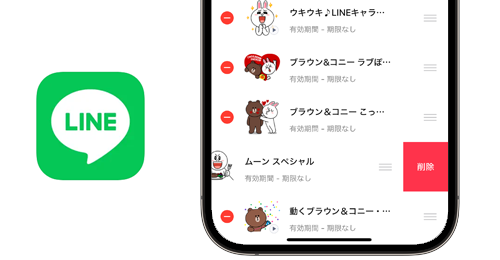
LINEで購入したスタンプやプレゼントされたスタンプを、スタンプキーボード上から削除します。スタンプ設定内の「マイスタンプ編集」画面から、スタンプの削除や並び替えが可能です。
* 削除したスタンプは(有効期間内で)再ダウンロードも可能です。
目次:
![]() LINEアプリでスタンプを削除する
LINEアプリでスタンプを削除する
![]() LINEアプリで削除したスタンプを再ダウンロードする
LINEアプリで削除したスタンプを再ダウンロードする
LINEアプリのトーク画面でスタンプキーボード上から任意のスタンプを削除します。
1. LINEでスタンプの編集画面を表示する
「LINE」アプリでスタンプの編集画面を表示します。トーク画面や設定から「マイスタンプ編集」画面を表示します。
![]() トーク画面からスタンプの編集画面を表示する
トーク画面からスタンプの編集画面を表示する
「LINE」のトーク画面から"スタンプキーボード"を表示します。スタンプの右端にある「設定」アイコンをタップして、設定画面の「スタンプ」から「マイスタンプ編集」を選択します。
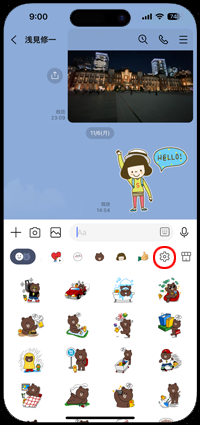
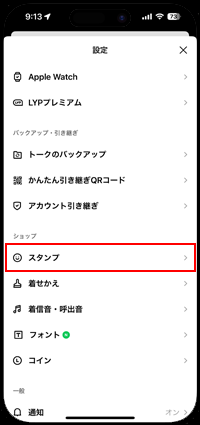
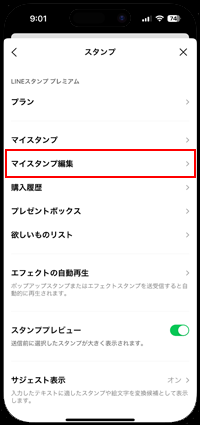
![]() 設定画面からスタンプの編集画面を表示する
設定画面からスタンプの編集画面を表示する
「LINE」のホーム画面から「設定」アイコンをタップします。設定画面の「スタンプ」から「マイスタンプ編集」を選択します。
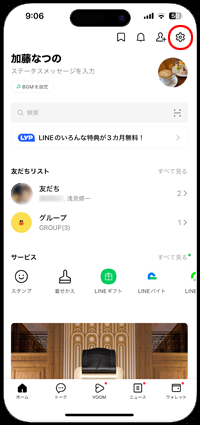
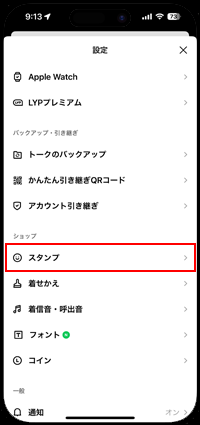
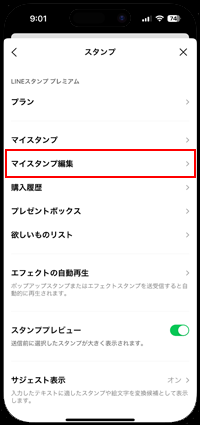
2. スタンプを削除する
「マイスタンプ編集」画面で、削除したいスタンプの「-」アイコンをタップし、表示される「削除」アイコンをタップします。
スタンプを削除すると、トーク画面のスタンプキーボード上からスタンプが削除されます。
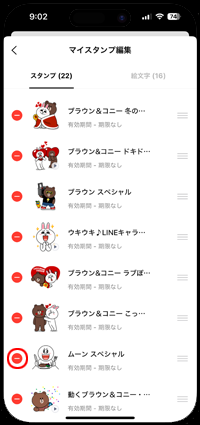
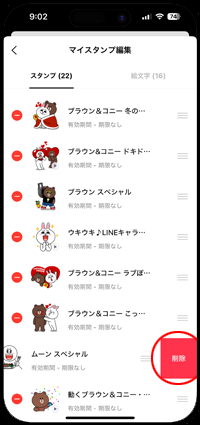
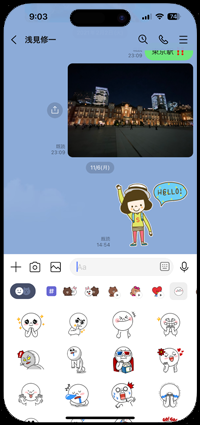
購入したスタンプやプレゼントされたスタンプは、(有効期間内で)再ダウンロードすることでスタンプキーボードに追加可能です。
スタンプの設定画面から「毎スタンプ」を選択し、スタンプ一覧からスタンプの「ダウンロード」アイコンをタップすることで、再ダウンロードできます。
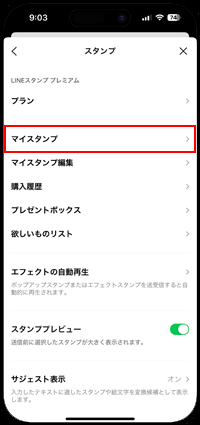
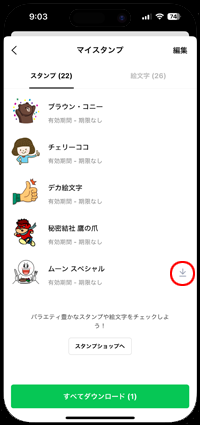
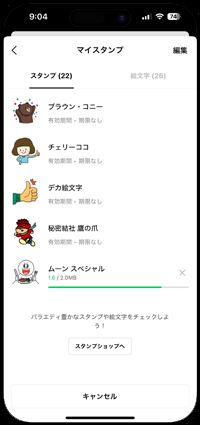
![]() 関連情報
関連情報
【Amazon】人気のiPhoneランキング
更新日時:2024/4/2 09:00
【Kindle 春のマンガフェス】集英社のマンガ2万冊以上が50%ポイント還元
更新日時:2024/4/2 09:00